在伦敦地铁上使用Apple Pay的4个提示
Apple Pay 在英国已经有一段时间了。您可能已经注意到,您当地的 Pret 或酒吧的平均排队情况是iPhone和Apple Watch所有者将他们的设备推向商店员工和付款机。然而,您可能没有意识到,将Apple Pay与伦敦地铁终端一起使用实际上是完全不同的 - 曾经是一个傻瓜,现在要快得多。
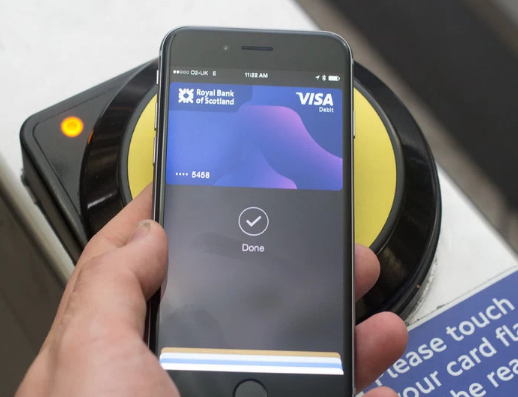
在三明治店里摸索和摆弄设备可能是可以接受的,但你需要灵活,以避免其他通勤者对你使用 Apple 技术通过大门而生气。值得庆幸的是,有一种快捷模式可以让您通过手表或 iPhone 轻松支付旅行费用。
以下是有关在地铁上旅行时如何使用 Apple Pay 的 10 条提示。
1. 在您的 iPhone 上启用 Express Travel Card Apple Pay
这个技巧对于快速通过旋转门至关重要。无需等到旋转门提示您提供Touch ID或Face ID 身份验证,您可以在 Apple Wallet 中的某张卡上启用快速模式,无需身份验证即可自动工作。只需轻按即可。
在您的 iPhone 上打开设置 > 点击 Wallet & Apple Pay > 点击 Express Travel Card > 选择您想要用作 Express Travel Card 的卡。如果您有 iPhone XS 或更新机型,它会在电池耗尽后工作 5 小时。
2. 使用你的 Apple Watch
如果您有 Apple Watch,您会发现通过旋转门会更快、更容易。如果您已经设置了 Express Mode,或者也称为 Express Transit Mode,只需将手表正面朝下放在黄色圆圈上即可。
如果您有 Apple Watch Series 4 或更新机型,即使电池电量耗尽,它也能正常工作。如果你出去晚了很方便。
3. 将手表戴在右臂上
要获得更快的通过门体验,请将 Apple Watch 戴在右手腕上,因为几乎所有地铁系统门读器都在右手腕上。
如果您的手表在您的左臂上,您可以随时像我们一样轻拍和旋转。这样,当您旋转穿过它们时,您最终会向后面向大门,就好像您在 Strictly 上一样。
4. 检查你的进度
使用 iPhone 或手表点击后,前往您使用过的卡片并查看记录的旅程数据,以检查您的旅程“进入”状态。
由于 Apple Pay 会在您进行交易时记录交易,因此您可以随时查看您的旅程历史记录。Oyster 卡会员只有在访问 TfL 网站并登录后才能看到这一点。真是太棒了。
在 iPhone 上打开“设置”>“钱包和 Apple Pay”>“在顶部点击您用于进出的卡”> 选择“交易”选项卡。
免责声明:本文由用户上传,与本网站立场无关。财经信息仅供读者参考,并不构成投资建议。投资者据此操作,风险自担。 如有侵权请联系删除!
-
【首都师范大学是211吗】一、“首都师范大学是211吗”是许多考生和家长在选择大学时经常提出的问题。实际上,...浏览全文>>
-
【首都师范大学科德学院自考和统招毕业证不一样吗有什么不一样的】在选择继续教育方式时,很多学生都会关注“...浏览全文>>
-
【首都师范大学科德学院自考本科国家承认学历吗】一、“首都师范大学科德学院自考本科国家承认学历吗”是许多...浏览全文>>
-
【首都师范大学科德学院怎么样首都师范大学科德学院介绍】首都师范大学科德学院是一所位于北京市的全日制本科...浏览全文>>
-
【第一次电影剧情】《第一次》是一部由美国导演理查德·林克莱特(Richard Linklater)执导的电影,于2004年...浏览全文>>
-
【首都师范大学科德学院学费一年多少钱】首都师范大学科德学院是一所经教育部批准设立的全日制本科独立学院,...浏览全文>>
-
【第一次点外卖的流程】对于第一次尝试点外卖的人来说,整个过程可能会有些陌生。不过,只要按照步骤来,就能...浏览全文>>
-
【首都师范大学科德学院学费为什么要这么贵】首都师范大学科德学院作为一所独立学院,近年来在学费方面引发了...浏览全文>>
-
【第一次登泰山的忌讳】泰山,作为五岳之首,不仅是中国文化的重要象征,也是无数人心中的朝圣之地。对于第一...浏览全文>>
-
【首都师范大学科德学院位于哪个城市】首都师范大学科德学院是一所独立学院,隶属于首都师范大学。对于许多学...浏览全文>>
